很多用户在安装或者重装win10系统之后,都会需要对电脑进行分盘,合理的分盘可以让系统运行效果更佳,不过对于一些win10系统用户来说,可能还不知道要怎么进行分盘,方法不难,今天小编就给大家讲解win10电脑合理分盘的详细步骤吧。
具体步骤如下:
1.进入win10桌面,鼠标右键【此电脑】,选择【管理】打开。

2.在计算机管理界面中依次点击【储存】->【磁盘管理】,进入下一步。
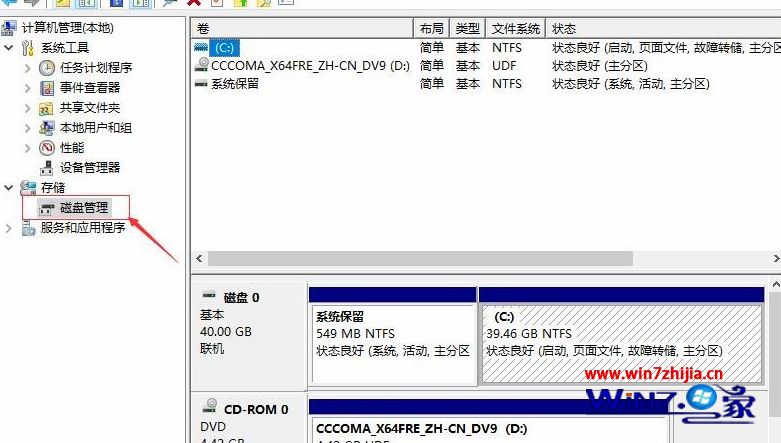
3.然后在右侧界面中找到c盘,鼠标右键选择【压缩卷】打开。
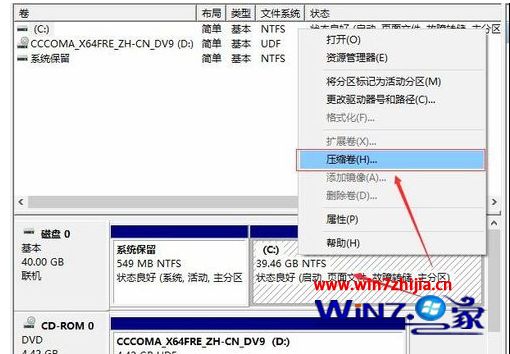
4.输入需要新建磁盘的大小,小编这里输入的是10240,也就是10G大小。
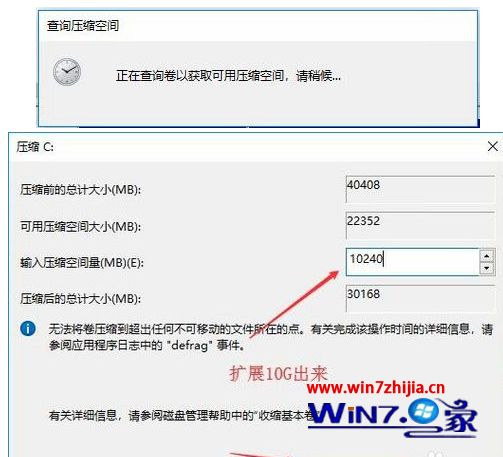
5.压缩完成后,界面中会出现一个黑色框,里面显示10G未分配的磁盘。
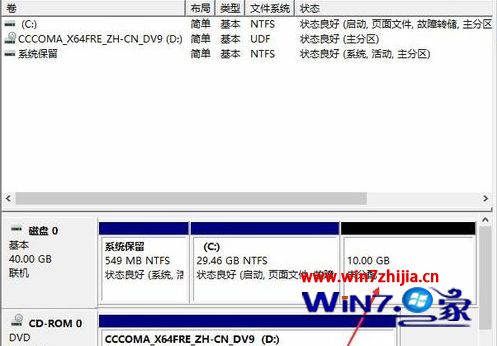
6.鼠标右键黑色区域未分配的磁盘上,选择【新建简单卷】,进入下一步。

7.接下来一直下一步,知道分区完成即可。直接下一步,值默认即可,不需要修改。
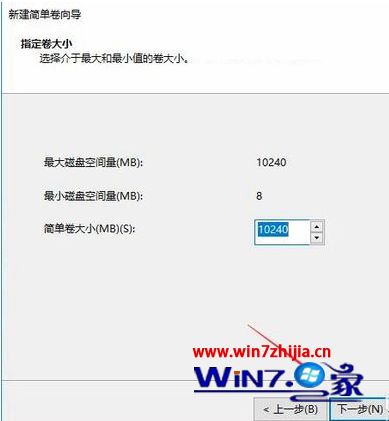
8.分区创建完成后黑色未分配磁盘就会变成蓝色的了。

9.回到桌面,点击此电脑,我们就可以看到新的分区出现了。
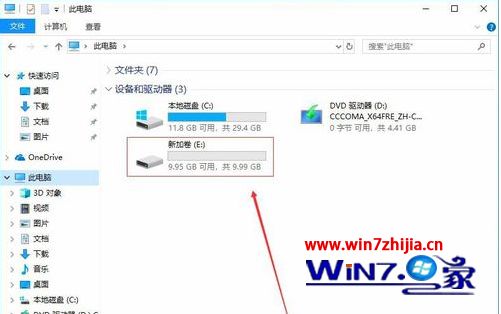
通过上面给大家详细的介绍之后,大家应该知道win10系统怎么进行合理分盘了吧,还不会的用户们可以按照上面的图文教程来进行操作吧。
我要分享到:




 本文详细介绍如何在Win10系统中合理分盘,包括进入磁盘管理界面、压缩卷及新建简单卷等步骤,帮助用户提升系统运行效率。
本文详细介绍如何在Win10系统中合理分盘,包括进入磁盘管理界面、压缩卷及新建简单卷等步骤,帮助用户提升系统运行效率。

















 被折叠的 条评论
为什么被折叠?
被折叠的 条评论
为什么被折叠?








